Thema: Suchen mit der Funktion Index()
Neben der Funktion es SVerweis() gibt es in Excel verschiedene
weitere Suchfunktionen, unter anderem die Funktion Index().
Syntax: Index(Bereich;Zeile;Spalte)
Der erste Parameter stellt eine Bereichsangabe dar.
Die Parameter zwei und drei stehen jeweils für eine Zeilen-
und eine Spaltennummer.
Die Funktion Index() liefert somit aus dem Suchbereich
den Inhalt der Zelle mit der angegebenen Zeile und Spalte
(bezogen auf den Suchbereich).

=Index(A5:D9;2;3)
Wenn Sie die Zeilen- und Spaltennummer aus einer Zelle beziehen möchten, dann verwenden Sie in der obigen Formel die entsprechenden Zellbezüge. Die Formel lautet dann:
=Index(A5:D9;B11;B12)
Natürlich ist diese Variante wenig benutzerfreundlich!
Schließlich möchte der Benutzer keine Zeilen- und Spaltennummern eingeben, sondern beispielsweise einfach ein Produkt und den Namen der gewünschten Spalte auswählen. Mit ein wenig zusätzlicher "Technik" und unter Verwendung der Funktion Vergleich(), lässt sich dies erreichen.
Zunächst wollen wir in der Zelle A14 dem Benutzer über eine Klappbox die Möglichkeit geben, ein Produkt auszuwählen. Hierfür wählen Sie zunächst die Zelle A14 aus und wechseln anschließend in das Menüband "Daten" und wählen dort den Dialog "Datenüberprüfung/Datenüberprüfung".
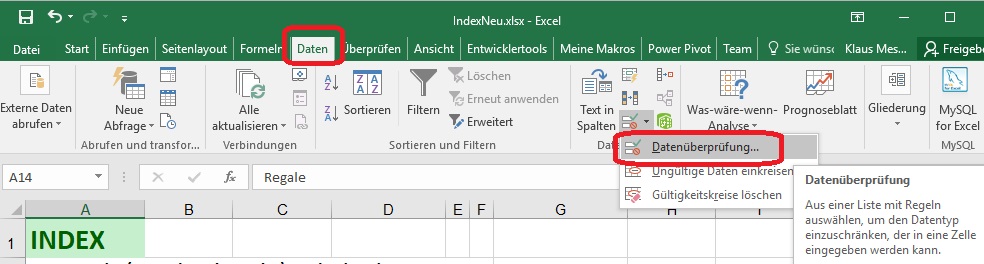
Im folgenden Dialog wählen Sie über die Karteikarte "Einstellungen" bei "Zulassen" den Eintrag "Liste" und wählen anschließend bei "Quelle" den entsprechenden Bereich aus, nämlich in unserem Fall den Bereich A5:A9, in dem unsere Produkte aufgelistet sind.
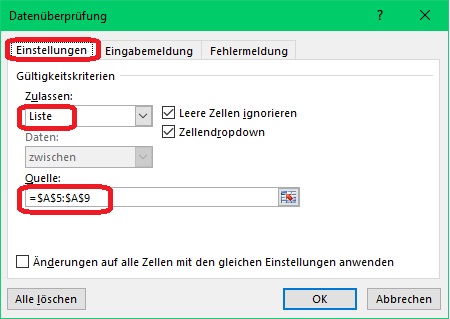
Wenn Sie nun den Dialog mit OK bestätigen, können Sie in der Zelle A14 aus der Klappbox ein beliebiges Produkt auswählen.
Im zweiten Schritt verwenden wir die Funktion Vergleich(), um die Zeilennummer des ausgewählten Produkts im Bereich A5:A9 zu ermitteln.
Syntax: Vergleich(Suchkriterium;Suchbereich;Suchmodus)
Der erste Parameter stellt das Suchkriterium dar.
Im zweiten Parameter wird ein Bereich festgelegt, in dem das Suchkriterium gesucht wird.
Für den dritten Parameter, den Suchmodus, hat man die Wahl zwischen den Werten 1, 0 und -1. Der Wert 0 steht dabei für "Genaue Übereinstimmung".
Um in der Zelle B14 die Zeilennummer des in A14 ausgewählten Produkts zu ermitteln, geben Sie somit die folgende Formel ein:
=Vergleich(A14;A5:A9;0)
Wenn Sie nun in A14 beispielsweise "Regale" auswählen, so wird in B14 der Wert 5 ausgegeben. Dies ist die Zeilennummer, die wir später in der Funktion Index() verwenden werden.
Stellen Sie nun in der Zelle A15, mit dem oben beschriebenen Verfahren, dem Benutzer eine Klappbox zur Auswahl der Spalte bereit. Geben Sie in B15 folgende Formel ein:
=Vergleich(A15;B4:D4;0)
Damit erhalten Sie in B15 den Wert 2, wenn sie beispielsweise in A15 "Preis" auswählen.
Nun haben wir sowohl die Zeilen- als auch die Spaltennummer ermittelt, die wir für die Index-Funktion benötigen.
Geben Sie in D15 folgende Formel ein: =Index(B5:D9;B14;B15)
Sie können nun ganz bequem über die Klappboxen in den Zellen A14 und A15 ein Produkt bzw. eine Spalte auswählen und erhalten in der Zelle D15 den jeweils gesuchten Wert.